
Qu'est-ce que DJI GO 4? Tout propriétaire d'un quadcopter DJI le sait. Avec ce programme, vous pouvez non seulement contrôler votre drone, mais également modifier les paramètres de la caméra, des capteurs, suivre l'état de tous les systèmes de l'appareil et bien plus encore. Mais, malheureusement, l'application n'a pas encore reçu de russification officielle. À cet égard, de nombreux utilisateurs ne savent toujours pas de quoi les différents éléments de menu sont responsables.
En prévision de la version russe du programme, ainsi que pour aider à comprendre la variété des paramètres, nous avons décidé de parler en détail des possibilités de DJI GO 4. En conséquence, nous avons obtenu un matériel détaillé, que nous avons divisé en plusieurs séries. Aujourd'hui, nous allons parler de l'écran principal de l'application, ainsi que de la section la plus intéressante: "Paramètres de la caméra". Si vous savez déjà tout sur le menu de démarrage de DJI GO 4 en lisant l'emplacement des réglages clés dans le «Guide de l'utilisateur», nous vous conseillons de passer directement à la deuxième partie.
Clause de non-responsabilité
La série de critiques «Le guide ultime de DJI GO 4» est principalement destinée aux débutants qui ont récemment acheté un quadricoptère et ne savent pas de quoi les différents paramètres d'application sont responsables. Mais de nombreux pilotes expérimentés pourront trouver quelque chose de nouveau pour eux-mêmes, car l'application est constamment mise à jour et de nouveaux éléments apparaissent périodiquement dans le menu. Notre manuel convient à la plupart des appareils DJI, mais en raison de diverses fonctions de drone, certains paramètres ne sont disponibles que sur certains modèles.
Écran d'accueil

La plupart du temps vous travaillez avec le drone, vous aurez l'écran principal DJI GO 4 ou le viseur virtuel ouvert, avec lequel vous verrez la même chose que la caméra de l'hélicoptère. En cliquant sur les icônes situées le long des bords de l'écran, vous pouvez accéder aux paramètres répertoriés ci-dessous.
- État du système: cette icône affiche l'état du vol, ainsi que divers avertissements.
- Détection d'obstacles: Un signal rouge indique qu'un obstacle se trouve à proximité de l'avion. Un signal orange indique une obstruction.
- Indicateur de niveau de batterie: cet indicateur affiche la variation du niveau de batterie de l'hélicoptère. La couleur de l'indicateur change en fonction de la capacité de la batterie à exécuter une fonction spécifique.
- Mode avion: cette icône affiche le mode avion sélectionné. Cliquez pour accéder aux paramètres de gestion généraux. Ici, vous pouvez modifier les caractéristiques du vol.
- Force du signal GPS: affiche le nombre de satellites GPS connectés. La couleur blanche de l'indicateur indique un niveau de signal stable.
- État du système de capteur 3D: cliquez sur cette icône pour activer ou désactiver les fonctions des systèmes de visualisation.
- Paramètres Wi-Fi: appuyez sur pour accéder aux paramètres Wi-Fi.
- Niveau de la batterie: affiche le niveau de la batterie. Cliquez pour voir des informations détaillées sur le niveau de la batterie, modifier le seuil d'avertissement de batterie faible, voir l'historique des avertissements.
- Paramètres de base: cliquez sur l'icône pour accéder aux paramètres de base, aux données système, pour afficher les itinéraires de vol, etc.
- Inclinaison de la caméra: affiche l'angle d'inclinaison du stabilisateur.
- Commutateur photo / vidéo: appuyez pour basculer entre les modes de prise de vue photo ou vidéo.
- Bouton de démarrage de la prise de vue photo / vidéo: cliquez pour commencer à prendre des photos ou des vidéos.
- Paramètres de la caméra: ouvre le menu des paramètres de la caméra.
- Lecture: affichez les photos et vidéos capturées.
- Données de vol télémétriques: dans cette zone de l'écran s'affiche des informations sur le vol, la distance entre le drone et le point homĕ, la vitesse de déplacement horizontal et vertical, etc.
- Joystick virtuel: affichez le joystick sur l'écran du smartphone et contrôlez le drone avec.
- Modes de vol intelligents: Appuyez pour sélectionner les modes de vol intelligents.
- Mode de retour intelligent à la maison: démarrez la fonction de retour automatique. Appuyez sur pour que le drone revienne au dernier point enregistré.
- Décollage / atterrissage automatique: appuyez pour démarrer le décollage ou l'atterrissage automatique.
- Revenir au menu principal: cliquez sur cette icône pour revenir au menu principal.
Statut du système
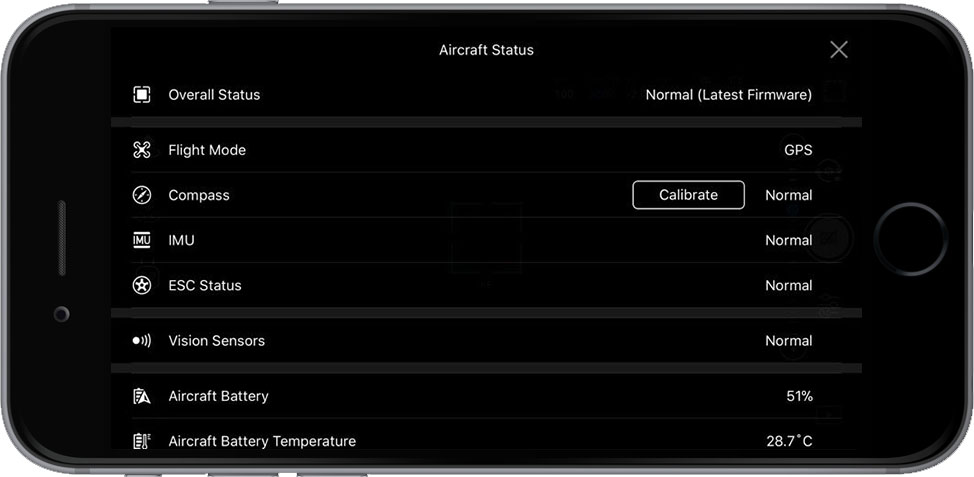
Pendant la prise de vue, cette icône est située en haut de l'écran. Il peut être rouge, jaune ou vert. Le vert indique un bon niveau GPS. Le jaune avertit d'un signal GPS faible - le drone peut passer en mode intelligent ATTI pour maintenir la sécurité du vol. Si l'icône est allumée en rouge, cela signifie que le quadricoptère ne peut pas voler. Il peut y avoir plusieurs raisons: pour trouver la source du problème, vous devez cliquer sur l'icône d'état du système et aller dans le menu État de l'avion.
Boussole: aide le drone à déterminer son emplacement. Lors du changement de lieu de vol en raison d'interférences dues aux ondes électromagnétiques, un étalonnage est parfois nécessaire.
IMU (Inertial Meter Unit): Il s'agit d'un baromètre et d'un gyroscope pour mesurer la position spatiale et l'angle de vol. Si DJI GO 4 recommande de calibrer l'unité, suivez les instructions à l'écran.
ESC Status (contrôleur électronique de voyage): cet indicateur affiche le fonctionnement du moteur. Si un avertissement apparaît, essayez de redémarrer l'appareil. Si l'avertissement persiste, vous devez envoyer le drone pour réparation.
Capteurs de vision: ces capteurs reconnaissent les obstacles pendant le vol. Nous vous recommandons fortement de toujours laisser les capteurs allumés.
Statut de détection d'obstacles: avertissement visuel qui apparaît à l'écran lorsque le drone est proche d'un obstacle.
Batterie de l'avion: la température de la batterie de l'appareil est affichée ici. Si elle dépasse 65 ° C, il faut atterrir l'hélicoptère et laisser refroidir les batteries. Si DJI GO signale que la batterie est endommagée, éteignez immédiatement la batterie.
Indicateur de charge

Cet indicateur indique le niveau actuel de la batterie. Plus la bande devient courte, moins il reste de charge. Le premier point à gauche montre le moment où le drone atterrit automatiquement en raison d'un manque de niveau de charge. Le deuxième point s'affiche - lorsque l'application vous invite à activer la fonction "Retour au point de départ". La lettre jaune H indique le point de départ et la charge nécessaire pour renvoyer le drone. La valeur à l'extrémité droite de l'échelle affiche le temps de vol restant estimé en fonction du niveau actuel de la batterie.
Modes de vol
Il existe trois modes de vol dans l'application DJI GO 4:
Mode de positionnement (mode P): un mode dans lequel tous les capteurs sont allumés pour un fonctionnement stable de l'appareil. Ce mode est le plus sûr pour voler. Si les bâtons sur le panneau de commande cessent de bouger, le drone s'arrêtera automatiquement et gèlera dans l'air.
Mode Attitude ou ATTI (mode A): l'hélicoptère passe automatiquement en mode ATTI lorsque le signal GPS est faible ou absent, ainsi qu'en cas de faible luminosité pour que le système de capteurs fonctionne. Dans ce cas, le drone dérivera à une hauteur donnée.
Mode sport (mode S): dans ce mode, le drone peut voler à vitesse maximale en utilisant les données GPS. Cependant, les capteurs avant et inférieur sont désactivés, de sorte que le drone ne pourra pas reconnaître et éviter les obstacles. De plus, les fonctions de recherche d'un site d'atterrissage et d'autres modes intelligents sont désactivées.
Paramètres de la caméra

Dans cette section, vous pouvez configurer les fonctions de caméra suivantes:
Auto: l'appareil photo lui-même sélectionne les paramètres appropriés pour la photo ou la vidéo.
A (Ouverture): priorité à l'
ouverture . Dans cette section, vous pouvez modifier la valeur d'ouverture de l'objectif et le reste des paramètres seront définis automatiquement en fonction de l'exposition.
S (Vitesse d'obturation): priorité d'
obturation . Dans ce mode, vous ajustez la vitesse d'obturation, mais d'autres paramètres seront définis automatiquement en fonction de l'exposition. Une vitesse d'obturation lente permet à plus de lumière d'entrer dans la matrice, ce qui est pratique en cas de faible luminosité. Des vitesses d'obturation élevées conviennent pour capturer des clichés nets d'objets en mouvement et de personnes.
M (mode manuel): ici, vous pouvez régler manuellement la vitesse d'obturation et la valeur d'ouverture pour un contrôle maximal de la prise de vue.
EV (compensation d'exposition): cette section montre en quoi vos paramètres diffèrent de ceux recommandés. À une valeur de +2, les nuances de blanc de votre image seront trop lumineuses, avec une valeur de -2 - trop sombre. Dans certaines situations, vous avez vraiment besoin d'une exposition élevée ou faible, par exemple, lorsque vous photographiez dans des conditions de faible luminosité, vous devez définir une vitesse d'obturation plus lente et une exposition plus élevée.
Paramètres photo
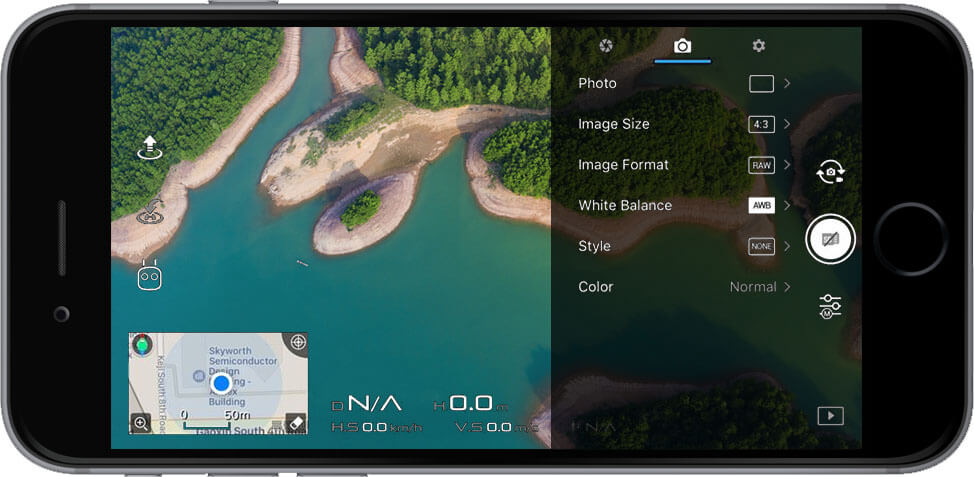
Cet onglet masque les paramètres de l'appareil photo pour prendre des photos.
Photo: ici, vous pouvez sélectionner le mode photo. Single Shot - mode standard. Une pression sur le déclencheur produit une photo. Prise de vue HDR - lorsque cette option est sélectionnée, l'appareil photo prend trois images simultanément. L'un d'eux a une exposition lumineuse, l'autre avec une sombre, et le troisième combine les deux précédents pour obtenir l'image la plus dynamique. Multiple - dans ce mode, l'appareil photo prend une série de photos lorsque vous appuyez sur le déclencheur. Ce mode convient à la prise de vue de sujets en mouvement. AEB - vous permet de prendre de 3 à 5 photos à la fois. Cette fonction est similaire au HDR, car l'appareil photo prend des photos avec différents niveaux d'exposition, mais dans ce cas, les photos ne sont pas combinées, comme avec le HDR (sauf pour Spark). Timed Shot - minuterie de prise de vue, pratique pour les selfies. Pano - vous permet de faire un panorama en peu de temps. Il est également possible de faire un panorama sphérique (mode Sphère). ShallowFocus: Dans ce mode, vous pouvez modifier la profondeur de champ de l'image.
Taille d'image: ici, vous pouvez sélectionner le rapport d'aspect de l'image (4: 3 (35 mm), 16: 9 (HD), 3: 2).
Format d'image: dans ce menu, nous sélectionnons le format photo: RAW, JPEG ou RAW + JPEG (le modèle Spark ne prend en charge que le format JPEG).
Balance des blancs: cette fonction permet de supprimer les tons de couleurs irréalistes afin que les couleurs blanches restent blanches sur la photo. Cette caractéristique est mesurée en kelvins. Lorsque Auto est sélectionné, l'appareil photo sélectionne automatiquement les paramètres appropriés. Mais vous pouvez choisir l'un des modes proposés ou régler vous-même la balance des blancs.
Style: cette fenêtre contient des paramètres de netteté, de contraste et de saturation de l'image ou de la vidéo. Un triangle est la netteté, un cercle est le contraste, un rectangle est la saturation des couleurs. Vous pouvez sélectionner un niveau de -3 à +3.
Couleur: paramètres de couleur de l'appareil photo qui seront reflétés dans la photo. Les modes D-Cinelike et D-Log sont conçus pour les trames de post-traitement. Les modes restants peuvent être utilisés sans post-traitement.
Autres options de caméra

Cet onglet contient un grand nombre d'options différentes. Les paramètres peuvent varier en fonction du modèle de l'avion.
Histogramme: active une fenêtre d'histogramme. Grâce à cette fonction, vous pouvez suivre l'exposition de la photo que vous vous apprêtez à prendre.
LED avant Extinction automatique
: Éteint automatiquement les feux de position avant pendant la prise de vue.
Verrouiller le cardan lors de la capture: après avoir activé cette fonction, l'appareil photo sera dirigé dans une direction pendant la prise de vue, même lorsque le drone change de position. Si elle est désactivée, la caméra suivra le mouvement du drone.
Mode AFC activé: AFC - autofocus continu, lorsqu'il est allumé, l'appareil photo effectue automatiquement la mise au point pendant la prise de vue.
Assistant de mise au point MF (pour Phantom 4 Pro): aide à définir la mise au point lorsque vous travaillez en mode manuel.
Obturateur mécanique (pour Phantom 4 Pro et Inspire 2): cette fonction empêche une photo à effet de gelée d'apparaître lors de la prise de vue de sujets se déplaçant rapidement.
Capture portrait (pour Mavic): lorsque cette fonction est activée, l'appareil photo passe en mode portrait.
Avertissement de surexposition (pour Mavic, Phantom 4, Inspire 2): la fonction vous avertit lorsque l'exposition sur la photo est dépassée.
Synchronisation automatique des photos HD: envoyez automatiquement des photos non compressées à votre appareil mobile pendant la prise de vue.
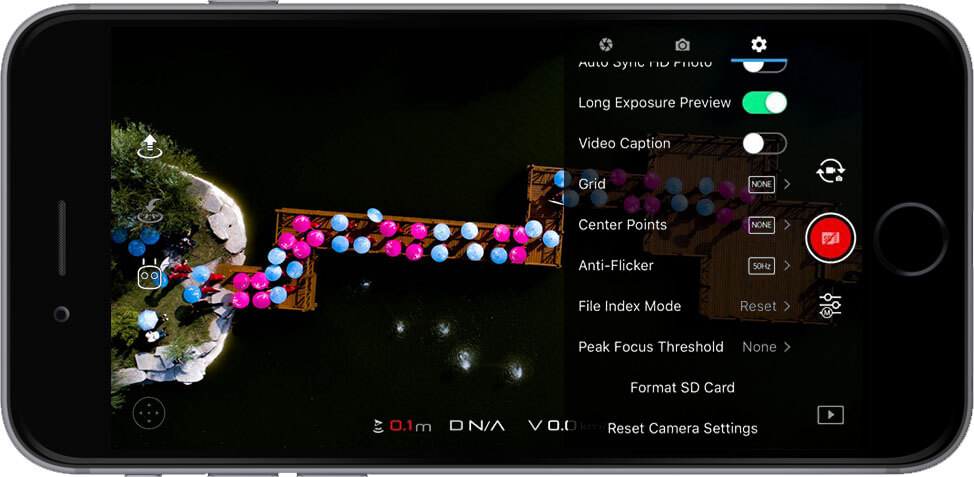 Aperçu longue exposition:
Aperçu longue exposition: avant de prendre la photo, un aperçu apparaît à l'écran.
Légende vidéo: créez automatiquement un fichier avec des sous-titres (.srt), qui contient des informations sur l'altitude, le GPS, l'ISO, la vitesse d'obturation, les données du baromètre, les coordonnées GPS du point de départ, etc.
Grille: active la grille d'écran pour aider à aligner les photos et à suivre la règle des tiers. Vous pouvez également activer les lignes diagonales pour définir les lignes principales.
Points centraux
: vous pouvez sélectionner ici le style visuel du point central en temps réel.
Anti-scintillement: cette fonction empêche l'éblouissement pendant la prise de vue. Deux options sont disponibles: 50 Hz pour les normes européennes et 60 Hz pour les américains.
Mode d'indexation des fichiers: contrôle les numéros de fichiers des vidéos ou des photos. Si vous n'interrompez pas le compte, il continuera avec chaque nouvelle photo ou vidéo. Lorsque le compteur est réinitialisé, la numérotation des fichiers commence à 001.
Peak Focus Threshold: Cette fonction ajoute des lignes rouges à la zone de mise au point pour mettre en évidence ses principaux éléments. Ici, vous pouvez choisir l'une des options: désactivée / faible / moyenne / forte mise au point.
Formater la carte SD: Avec cette option, vous pouvez effacer complètement votre carte SD.
Réinitialiser les paramètres de la caméra: cette fonction changera tous les paramètres de la caméra aux paramètres par défaut.
Paramètres vidéo

Cette section contient les paramètres de l'appareil photo pour l'enregistrement vidéo.
Taille vidéo: définissez la résolution vidéo et la fréquence d'images. Les options de cette section peuvent varier en fonction du modèle de l'avion ou de la caméra Inspire 2.
Format vidéo: sélectionnez le type de format de la vidéo. Encore une fois, les options dépendent de votre hélicoptère ou de la caméra que vous utilisez sur l'Inspire 2.
NTSC / PAL: ce sont les normes pour les systèmes de télévision couleur. En termes simples, si vous êtes en Amérique, choisissez la norme NTSC, dans le reste du monde - PAL.